- Entra en la carpeta en la que quieres añadir el botón que abrirá tu nueva carpeta. Selecciona Editar
 en la barra de herramientas inferior.
en la barra de herramientas inferior. - Selecciona cualquier espacio vacío del panel. En función del tamaño de panel que hayas elegido, el espacio puede que esté dividido en dos. Si este es el caso, elige la sección Añadir carpeta situada a la derecha. En caso contrario, elige Añadir carpeta desde la ventana emergente y, a continuación, selecciona Nueva carpeta.
Crea una nueva carpeta
- Lectura de 1 minutos
Puedes crear una carpeta vacía nueva y añadir botones desde el Modo de edición.
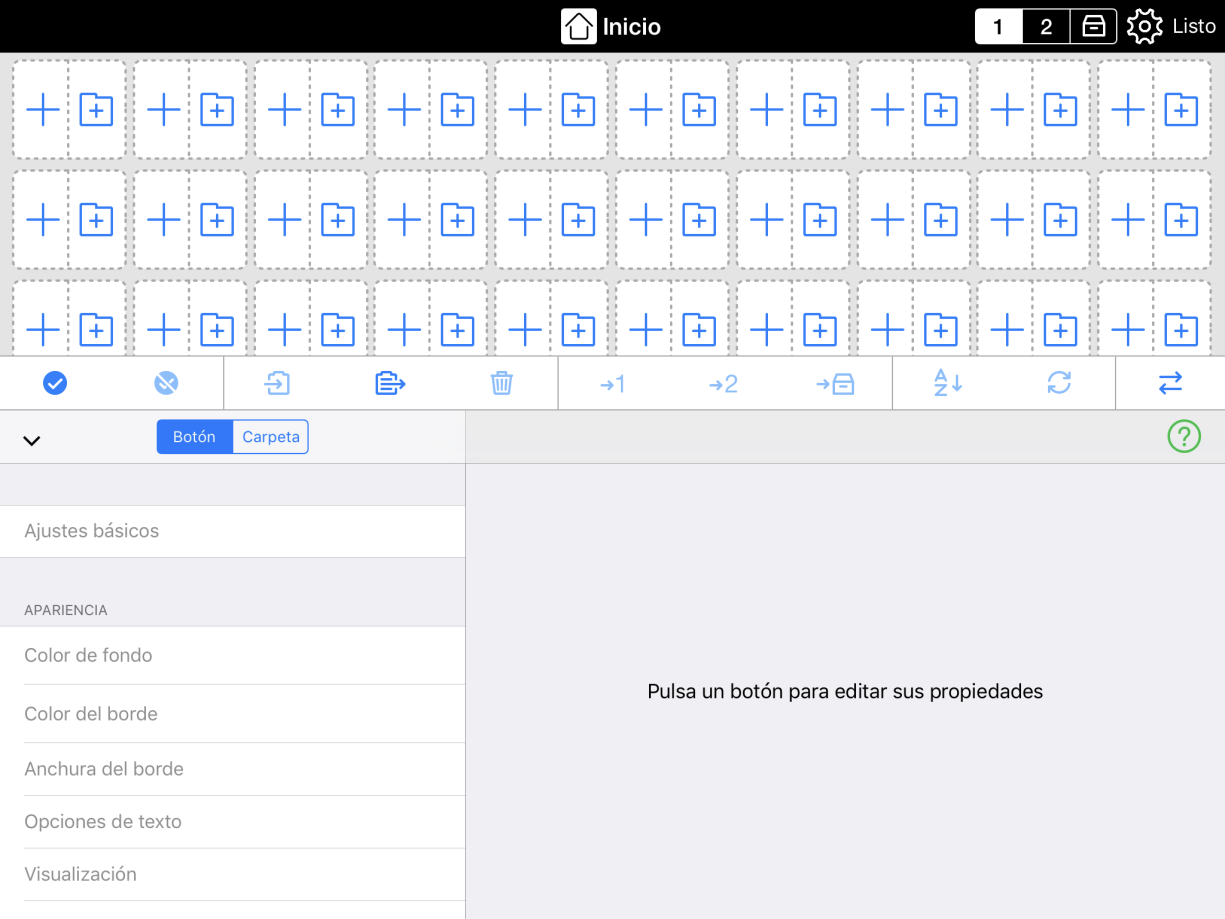
- Proloquo2Go te pedirá que elijas una plantilla para tu carpeta. Puedes elegir cualquier plantilla pulsando sobre su nombre. En el iPad aparecerá una vista previa de la plantilla que has seleccionado. También tienes la opción de desplazarte hasta el final de la pantalla y seleccionar Ninguna plantilla. Pulsa Siguiente para continuar.
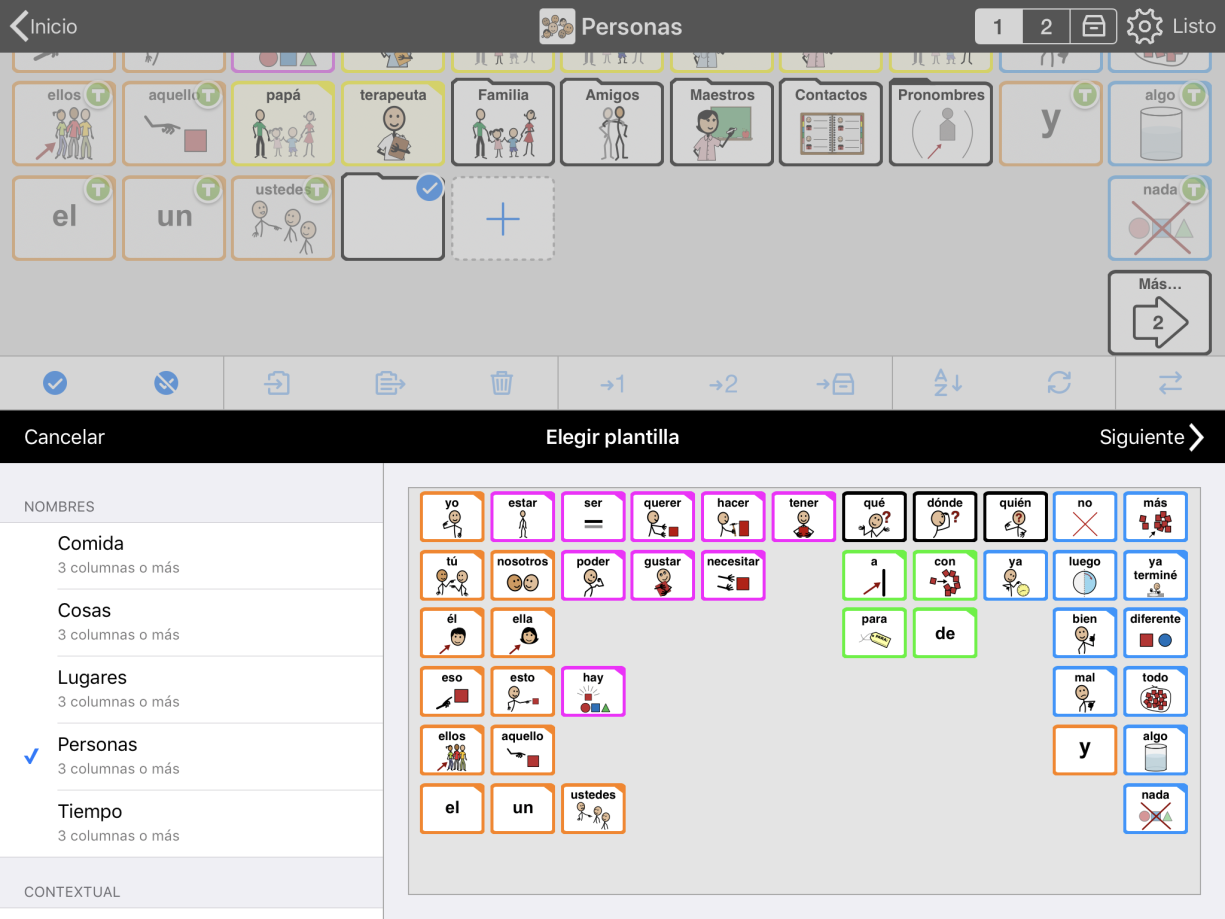
- Nombra la carpeta. No puede haber dos carpetas con el mismo nombre dentro del vocabulario del usuario.
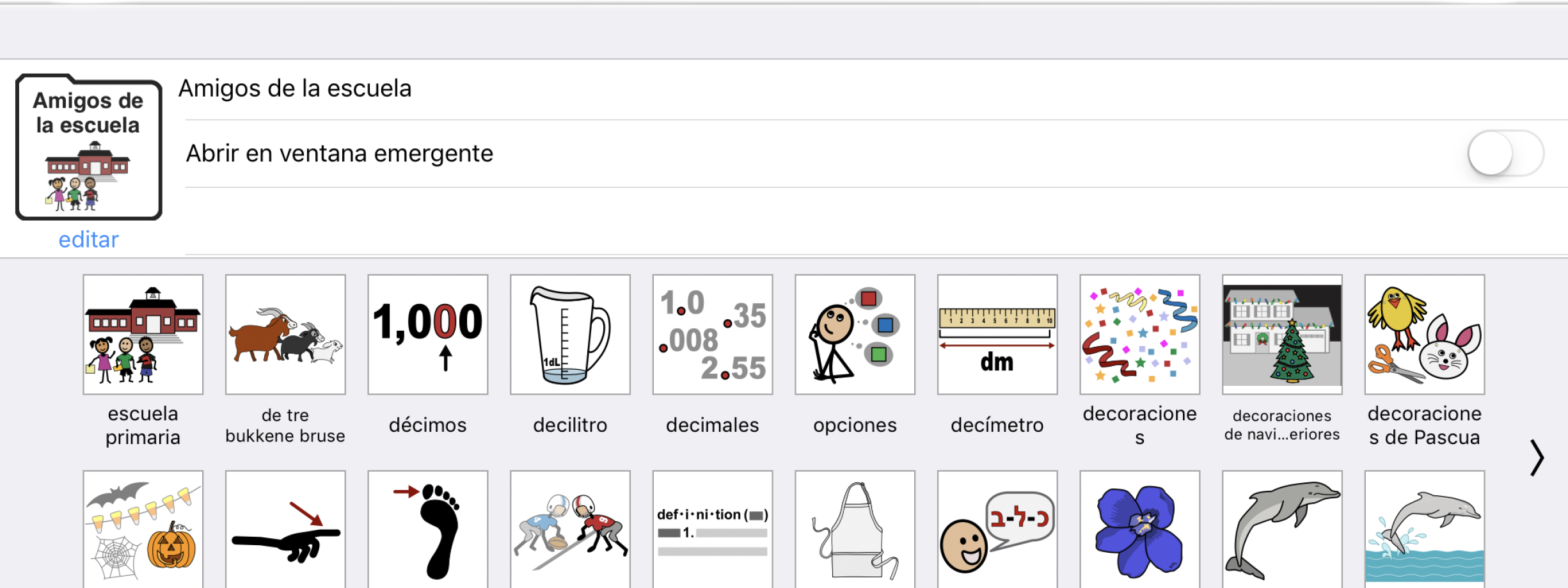
- Elige si quieres que la carpeta se abra en una ventana emergente. Si has seleccionado Ninguna plantilla, también puedes activar Disposición manual para cada tamaño de panel. En la mayoría de los casos este paso no es necesario.
- Selecciona OK para terminar de crear la carpeta.
- Para abrir la carpeta, pulsa dos veces el botón que aparece en el panel.
- Ahora ya puedes añadir botones a la carpeta. Para ver las instrucciones paso a paso, consulta Añade un botón.
Cuando hayas terminado de crear la carpeta y de añadir botones, pulsa OK en la esquina superior derecha de la pantalla para salir del Modo de edición.
Artículos sugeridos:
- Vocabulario específico para cada actividad frente a Vocabulario equilibrado
- Oculta o muestra los botones del Modo Edición y Opciones
- Crea un enlace a una carpeta existente
- Crea una nueva carpeta basada en una plantilla de actividad


